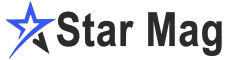Apakah Anda sering mendapat email yang tidak diinginkan di akun Anda? Tenang saja, Anda tidak sendirian. Jika kotak masuk Anda penuh dengan email yang tidak diinginkan dan Anda mencari cara untuk menghapus semua email sekaligus di Android Anda, di sini Anda akan menemukan beberapa trik ajaib.
Ada kekurangan dari aplikasi Gmail; tidak ada opsi untuk menghapus semua email dengan sekali klik di Android. Kita harus memilih satu per satu dari daftar email untuk menghapusnya. Namun, jangan khawatir, ada beberapa trik dan pengaturan yang dapat membantu Anda menghapus banyak email bahkan di perangkat Android, seperti yang akan dijelaskan di bawah ini.
Cara Menghapus Banyak Email Menggunakan Browser Web di PC
Secara umum, orang lebih suka mencari email menggunakan kotak pencarian dan menghapusnya seperti berikut:
Temukan email yang ingin Anda hapus menggunakan berbagai cara yang ditawarkan Gmail (label, belum dibaca, dll).
Cari email berdasarkan tanggal seperti sebelumnya: 2018/05/01 di bilah pencarian atas; Anda juga dapat menggunakan parameter lain seperti memiliki lampiran, kategori: sosial, dll.
Beralih ke label seperti label: pembaruan yang ingin Anda hapus atau
Pilih label Semua untuk menghapus semua email.
Klik pada tautan "Pilih semua ... percakapan..." yang muncul di halaman saat Anda memiliki lebih banyak email yang akan dihapus.
Klik tombol Hapus untuk menghapus semua email yang dipilih. Ini akan memindahkan email yang dihapus ke folder Sampah.
Catatan: Ingatlah bahwa tindakan ini tidak dapat dibalikkan. Setelah Anda menghapus email dari folder Sampah, Anda tidak akan bisa mendapatkannya kembali.
Cara Menghapus Semua Email Gmail Sekaligus di Android Menggunakan Aplikasi Chrome Browser
Menghapus semua email Gmail di perangkat Android menggunakan aplikasi Chrome browser sama dengan menghapus semua email Gmail di PC. Berikut langkah-langkahnya:
Buka aplikasi browser Chrome di ponsel Android Anda.
Kunjungi gmail.com jika Google menyarankan untuk membukanya melalui aplikasi Gmail, abaikan saja dan gunakan versi web (browser).
Masuk dengan kredensial Google Anda.
Ketika Anda tiba di kotak masuk, ketuk ikon menu yang ada di bagian kiri atas layar. Ini akan membuka daftar opsi, termasuk kotak masuk, label, dan lainnya.
Gulir ke bawah menu pilihan, dan Anda akan melihat tautan "Versi Desktop" di bagian bawah, klik di atasnya.
Klik pada versi HTML jika Anda ingin, jika tidak, pilih versi standar.
Sekarang, lihat versi desktop Gmail di ponsel Android Anda.
Gulir ke bawah hingga ke bagian bawah layar dan klik pada tautan standar untuk melihat Gmail dalam tampilan standar.
Jika Anda ingin menghapus email dari situs sosial seperti Facebook, ketik "Facebook" dalam kotak pencarian, dan Anda akan melihat semua email yang berisi Facebook muncul. Anda juga dapat menggunakan operator pencarian Gmail seperti label: pribadi, label: belum dibaca, label: penting untuk menampilkan email tertentu berdasarkan kategori.
Untuk menghapus pesan di kotak masuk secara keseluruhan, centang kotak pemilih (di bawah tombol pencarian), dan itu akan memilih 50 email secara default sekaligus. Sekarang ketuk tombol Sampah untuk menghapus 50 email yang dipilih sekaligus.
Untuk menampilkan 100 email di kotak masuk Anda, ketuk ikon Pengaturan dan kemudian ketuk Pengaturan.
Pada tab Pengaturan Umum, cari opsi Ukuran halaman maksimum, ubah jumlahnya menjadi 100. Sekarang, itu akan menampilkan 100 email di kotak masuk Gmail Anda.
Kembali ke kotak masuk Anda, dan sekarang Anda dapat menghapus 100 email sekaligus.
Cara Menghapus Semua Email Gmail Sekaligus Menggunakan Aplikasi Microsoft Outlook
Seperti namanya, Microsoft Outlook dikembangkan oleh Microsoft, dengan fitur hampir sama dengan Gmail milik Google. Berikut langkah-langkah menghapus semua email sekaligus di Android menggunakan Outlook:
Unduh dan pasang aplikasi Outlook di ponsel Android Anda dari Play Store.
Buka aplikasi dan klik "Mulai".
Pilih akun Gmail Anda untuk melanjutkan.
Periksa email yang Anda pilih, atau tambahkan akun lain, lalu izinkan akses ke email Anda.
Lewati layar sampai Anda mencapai kotak masuk.
Jika kotak surat belum menampilkan apa-apa sejauh ini, ketuk "MUAT LEBIH BANYAK PESAN".
Di sebelah kiri tombol penyaringan, Anda memiliki dua pilihan: "terfokus" dan "lainnya", ketuk "lainnya" untuk menampilkan email secara rinci.
Tunggu beberapa saat untuk memuat semua email dengan sukses.
Ketuk ikon menu (tiga titik) yang akan Anda temukan di pojok kanan atas layar.
Dari daftar opsi, ketuk "pilih semua".
Sekarang, klik tombol hapus untuk menghapus semua email Gmail sekaligus.
Cara Menghapus Semua Email Gmail Sekaligus Menggunakan Aplikasi MyMail
Keuntungan dari aplikasi MyMail adalah bahwa Anda dapat memilih email berdasarkan kategori seperti email belum dibaca, email dengan bendera, atau email yang mengandung lampiran. Namun, kelemahan menggunakan aplikasi ini adalah Anda harus memuat semua email dengan menggulir hingga email terakhir muncul di layar. Untuk ini, Anda memerlukan koneksi internet yang cepat dan stabil.
Unduh dan pasang aplikasi MyMail di perangkat Android Anda.
Buka aplikasi.
Sekarang, pilih Google (menggunakan Gmail) dalam bagian "tambahkan email Anda".
Masukkan akun Gmail yang ingin Anda gunakan atau tambahkan akun baru.
Berikan izin untuk mengakses aplikasi MyMail.
Tunggu beberapa detik hingga pesan kotak masuk muncul.
Untuk memuat semua email, gulir ke bawah hingga email terakhir muncul.
Tekan dan tahan email terendah yang ada di kotak masuk Anda.
Ketuk ikon menu (tiga titik) yang tersedia di pojok kanan atas layar.
Sekarang, pilih opsi "pilih semua".
Ketuk menu lagi.
Akhirnya, ketuk opsi "hapus" untuk menghapus semua email Gmail sekaligus.
Tunggu beberapa saat hingga proses sinkronisasi selesai.
Cara Menghapus Semua Email dari Perangkat Samsung Galaxy (Samsung Email)
Ini bagus untuk pengguna Samsung karena perangkat Android mereka dilengkapi dengan aplikasi email yang sangat canggih. Aplikasi email ini memungkinkan Anda untuk menghapus semua pesan email dalam satu langkah tanpa usaha berlebihan. Berikut yang perlu Anda lakukan:
Buka aplikasi Email di smartphone Samsung Anda.
Kunjungi folder yang berisi email yang ingin Anda hapus.
Tekan dan tahan salah satu email dari kotak masuk Anda untuk menyorotnya.
Klik pada lingkaran kecil yang berlabel "Semua" untuk memilih semua pesan email. Anda akan menemukan opsi ini di bagian kiri atas layar.
Sekarang, klik tombol Hapus untuk menghapus semua email yang dipilih.
Demikian pula, Anda dapat mengulangi proses di atas untuk folder lainnya. Karena pesan email yang dihapus secara otomatis dipindahkan ke folder Sampah, disarankan untuk menghapus konten Sampah untuk menghapus pesan secara permanen. Ikuti langkah-langkah di bawah ini untuk menghapus pesan dari folder Sampah:
Beralih ke bagian kotak masuk dalam aplikasi Email Anda.
Ketuk ikon menu (tiga garis) yang ada di pojok kiri atas layar.
Klik opsi "Sampah" untuk membuka layar Sampah.
Tekan dan tahan salah satu email untuk menyorotnya.
Klik pada lingkaran kecil yang berlabel "Semua" di bagian kiri atas layar, sama seperti sebelumnya.
Sekarang, klik tombol Hapus untuk menghapus semua email yang dipilih dari Sampah juga.
Selalu ingat bahwa setelah Anda menghapus pesan dari folder Sampah, Anda tidak akan dapat mengembalikannya.
Menghapus Semua Email di Perangkat Android Menggunakan Aplikasi Pembersihan Email Pihak Ketiga
Tidak peduli model perangkat Android Anda, ada opsi alternatif untuk menghapus semua email sekaligus di ponsel Android Anda. Ada aplikasi pembersihan pihak ketiga yang memungkinkan Anda menghapus semua email sekaligus. Anda akan menemukan aplikasi semacam itu di Google Play Store. Tujuan dari aplikasi pembersihan pihak ketiga adalah untuk menganalisis kotak masuk Anda dan membantu Anda mengelola email Anda.
Catatan: Selalu berhati-hati saat mendownload dan menggunakan aplikasi semacam ini. Karena beberapa aplikasi pembersihan gratis menghasilkan uang dengan menjual data pengguna. Oleh karena itu, disarankan untuk menggunakan aplikasi pembersihan yang terpercaya (dengan risiko Anda sendiri).
Salah satu aplikasi pembersihan pihak ketiga yang terpercaya adalah Clean Email, yang mengklaim bahwa mereka menghargai privasi Anda dan tidak menjual data pengguna ke pihak ketiga.
Cara Menghapus Semua Email Sekaligus di Android Menggunakan Aplikasi Clean Email
Clean Email adalah alat pembersih kotak masuk cerdas yang memfasilitasi penghapusan sejumlah besar pesan email sekaligus. Anda dapat mengunduhnya dari Google Play Store dan menjalankannya di perangkat Android dengan versi 4.4 ke atas. Aplikasi Clean Email mengklaim bahwa mereka tidak pernah menyimpan, menjual, atau menganalisis data Anda; mereka fokus pada privasi pengguna.
Aplikasi ini memiliki fitur Tampilan Pintar yang dengan mudah mengkategorikan email Anda berdasarkan kontennya, seperti "Sosial," "Perjalanan," atau "Keuangan," terlepas dari folder tempat mereka berada atau tidak.
Jika Anda tidak ingin menghabiskan terlalu banyak waktu di kotak masuk Anda, Anda dapat langsung menggunakan fitur Pembersihan Cepat. Fitur Pembersihan Cepat ini memusatkan perhatian Anda pada jenis pesan yang paling sering dibersihkan oleh pengguna aplikasi.
Ikuti langkah-langkah di bawah ini untuk mengelola pesan email Anda menggunakan Clean Email:
Unduh dan pasang Clean Email di smartphone Android Anda.
Hubungkan aplikasi dengan penyedia layanan Email Anda.
Klik opsi Pembersihan Cepat.
Sekarang, lakukan tugas yang Anda inginkan pada setiap grup email.
Ketika Anda melakukan tindakan pada grup email, aplikasi akan membuat aturan berdasarkan kinerja Anda. Ini akan memudahkan tugas manajemen kotak masuk Anda di masa depan.
Kesimpulan
Jadi, itulah beberapa cara untuk menghapus semua email di perangkat Android Anda. Anda dapat memilih metode yang paling sesuai dengan preferensi dan kebutuhan Anda. Ingatlah selalu untuk berhati-hati saat menggunakan aplikasi pihak ketiga dan untuk memikirkan dengan baik sebelum menghapus email, karena tindakan tersebut tidak dapat dibatalkan. Semoga informasi ini bermanfaat bagi Anda!